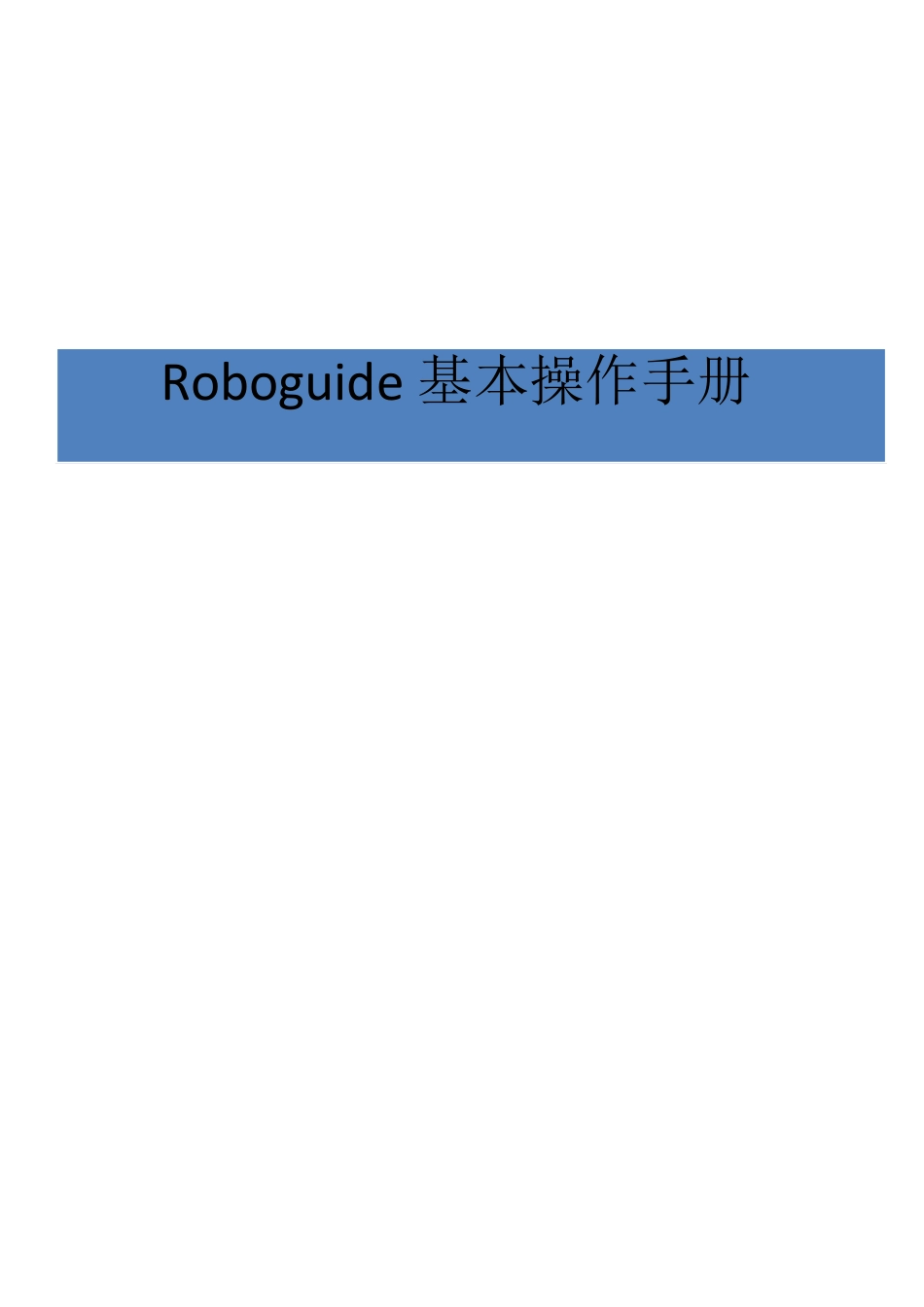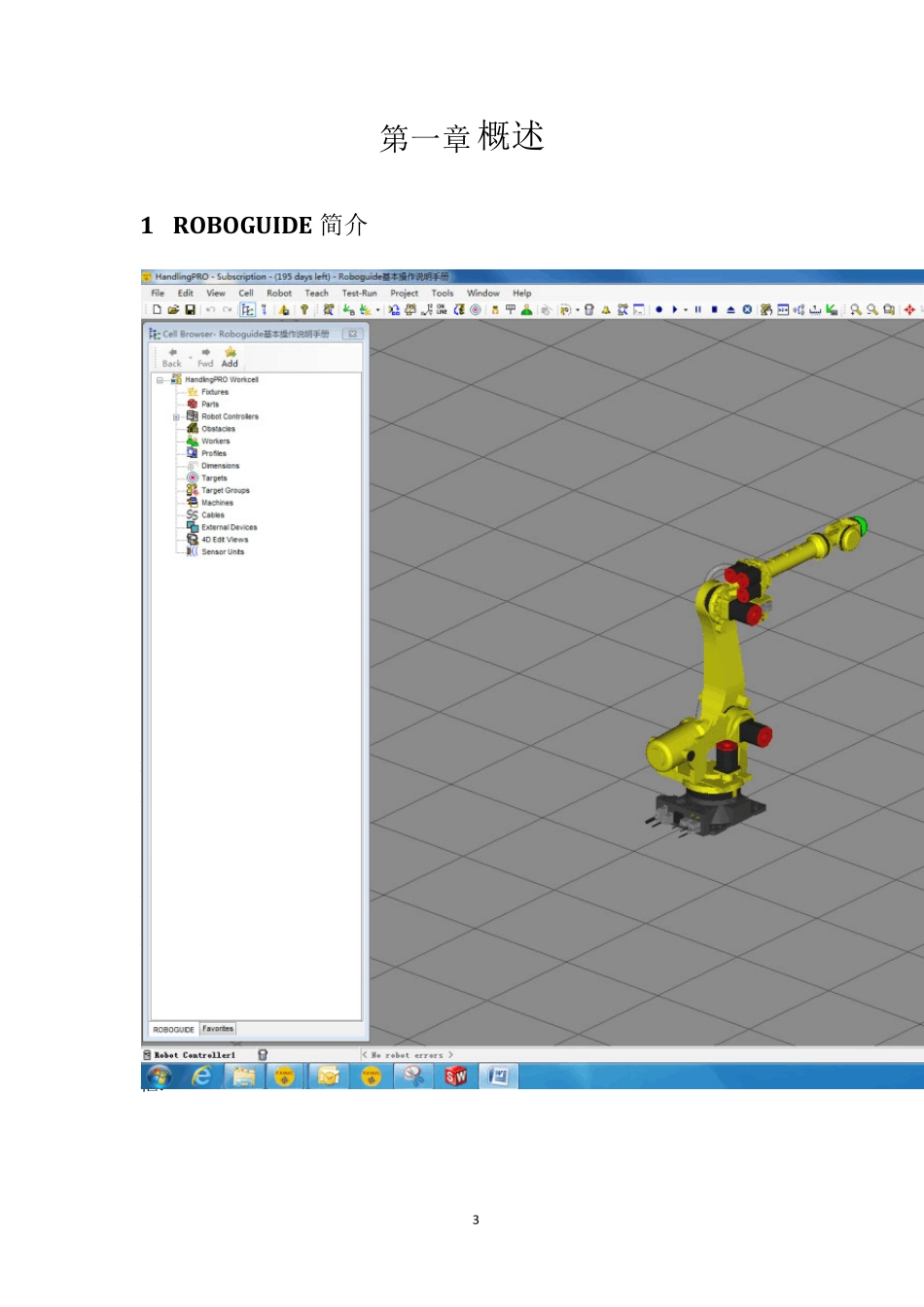Roboguide 基本操作手册 2 目录 第一章 概述 3 1 ROBOGUIDE 简介 3 2 软件安装 3 2.1 ROBOGUIDE V8L 安装说明 3 2.2 新建Work cell 7 第二章 界面介绍和基本操作 1 5 1 界面介绍 15 2 常用工具条功能介绍 16 第三章 添加设备 2 1 1 周边设备的添加 21 1.1 Parts 21 1.2 Fixtures 23 1.3 Obstacles 25 1.4 Workers 25 1.5 Machines 26 2 机器人相关设备的添加 27 2.1 机器人的添加和更改 27 2.2 机器人末端工具的添加 28 2.3 机器人 DRESSOUT 的添加 30 第四章 仿真调试及视频录制 32 1 Robogu ide 中的示教盒(TP) 32 2 Robogu ide 中示教机器人 35 3 Robogu ide 仿真软件中特有的模拟程序(Simu lation Program) 36 4 仿真视频的录制 38 4.1 功能按钮 39 4.2 Simulation Rate 39 4.3 Display 39 4.4 Control 40 4.5 Collection 40 4.6 AVI Settings 错误!未定义书签。 3 第一章 概述 1 ROBOGUIDE 简介 ROBOGUIDE 是发那科机器人公司提供的一款仿真软件,它是围绕一个离线的三维世界进行模拟,在这个三维世界中模拟现实中的机器人和周边设备的布局,通过其中的 TP(示教器)进行示教、编程,进一步来模拟它的运动轨迹。通过这样的模拟可以验证方案的可行性同时获得准确的机器人动作节拍(运动周期时间)。ROBOGUIDE 包括搬运、弧焊、喷涂和点焊等其他子模块。ROBOGUIDE 的仿真环境界面是传统的 WINDOWS 界面,由菜单栏,工具栏,状态栏等组成。使用本手册需要对机器人本体及机器人调试有一定基础。 2 软件安装 2.1 ROBOGUIDE 安装说明 打开···\Roboguide,双击文件夹下的 setup.exe。首先会弹出如下图的对话框: 4 在安装ROBOGUIDE 前,需要先安装图中所列的组件,点击Install 以安装。若点击后无法安装,可打开安装文件下的Support 文件夹,在其中选择所列的组件手动安装,如下图: 组件安装后,继续安装ROBOGUIDE。 进入 Welcome 界面后点击Next 出现如下画面: 5 选择Yes 后弹出设置软件安装路径的界面(已经安装过的不会弹出界面) ,选择安装路径,选好后点击 Next; 在上图界面中选择需要的工艺类型,点击 Next 6 接着在上图中选择需要的附加软件功能,点击 Next; 这里选择桌面上生成的快捷方式,任务栏中的图标等。选完后点击 Next; 7 最后在上图中选择需要安装的机...